win10连接不可用红叉 wifi不见了 win10系统wifi图标变成红叉怎么解决
更新时间:2024-04-03 09:47:51作者:xiaoliu
近期有不少Win10系统用户反映,在连接wifi时出现连接不可用的情况,甚至wifi图标变成红叉,导致无法正常使用网络,这种情况可能是由于网络设置问题、驱动程序错误或系统故障等原因所致。针对这种情况,我们可以尝试重新设置网络、更新驱动程序或进行系统修复等方法来解决问题。在遇到类似情况时,及时采取有效措施是非常重要的。
步骤如下:
1.有些时候无线连接连接不上或者连接上后出现黄色叹号、灰色、红叉、或者干脆连图标都不见了,这种情况一般是因为无线网络连接可能出现故障。有可能是无线网络被不小心禁用了,我们重新启动它,使它重新获取IP地址就可以了。
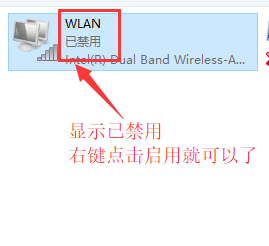
2.步骤:
开始菜单-----设置----网络和Internet-----WLAN----更改适配器设置----找到被禁用的无线网络-----右键单击选择“启用”
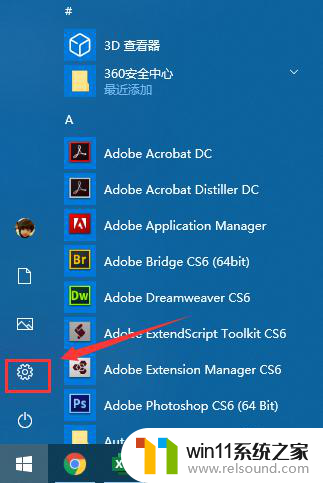
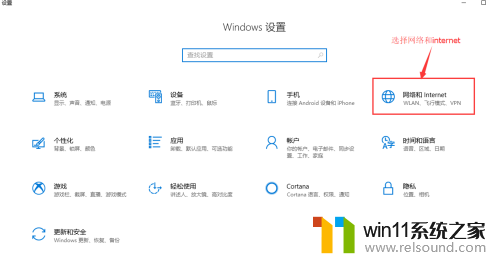
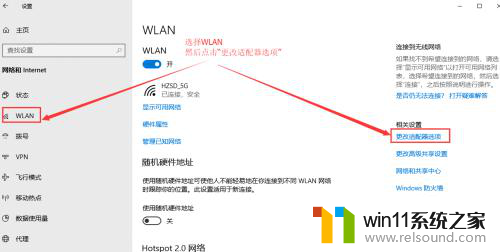
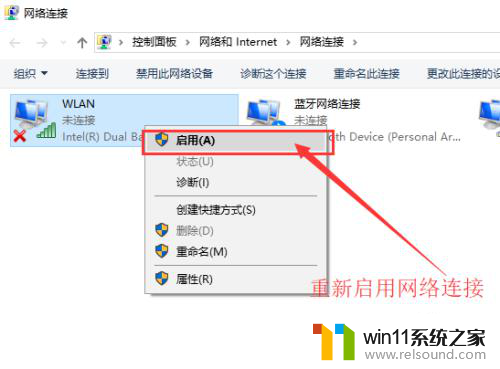
以上是win10连接不可用红叉 wifi不见了的全部内容,如果您遇到这种情况,可以尝试根据以上方法解决,希望对大家有所帮助。
win10连接不可用红叉 wifi不见了 win10系统wifi图标变成红叉怎么解决相关教程
- win10输入法不见了怎么办 win10如何解决输入法不见了
- win10音量图标空白怎么办 win10不显示音量图标的解决方法
- win10不安全连接怎么设置为安全
- 苹果双系统win10怎么截图 苹果win10双系统截屏教程
- win10怎么设置系统不更新 win10如何设置不更新
- 引用账号当前已锁定,且可能无法登录win10怎么解决
- win10连接有线网络后无法使用无线网络怎么办
- 怎样禁止win10系统更新 怎么取消win10系统自动更新
- win10鼠标与实际位置偏移怎么办 win10鼠标和实际位置不一样修复方法
- win10打印机共享重启后不能用了
- win10怎么以兼容模式运行程序
- win10没有wlan连接选项
- 怎么检查win10是不是企业版
- win10怎么才能将浏览过的记录不自动保存
- win10无法打开gpedit.msc
- win10经典开始菜单设置
win10系统教程推荐